
Тем, у кого появилась необходимость отслеживать и записывать отснятый материал с IP-камер бесплатно, стоит обратить внимание на программу iSpy. Сегодня это одна из лучших программ для видеонаблюдения, которая обладает огромным потенциалом.

Программное обеспечение iSpy — это бесплатное решение с открытым исходным кодом для мониторинга и записи с камер наблюдения. Оно работает с различными типами устройств, такими как IP-камеры, DVR, NVR, мобильные телефоны, USB-камеры и веб-камеры.
С его помощью пользователь получается возможность управлять своими камерами с локального или удаленного компьютера, а также со смартфона (если установлено приложение iSpy для Android).
Как подключить и настроить IP камеру наблюдения своими руками
Особенности iSpy
На программное обеспечение iSpy следует обратить внимание благодаря следующим функциями:
- Управление неограниченным количеством камер;
- Запись видео и аудиотреков;
- Автоматическое обнаружение движения;
- Установка графика для запуска записи видео и аудио;
- Доступ через локальную сеть;
- Удаленный доступ через интернет;
- Аудиотрансляция по сети;
- Запись рабочего стола (запись экрана);
- Защита паролем (для пользователей);
- Загрузка контента на YouTube;
- Загрузка в облако (Google Drive) или по FTP;
- Управление IP-камерами, в которых поддерживается PTZ управление;
- Отслеживание объектов PTZ;
- Вставка iSpy Viewer на свой сайт;
- Захват снимков и замедленная съемка;
- Оповещения через SMS, Twitter и электронную почту.
Благодаря таким возможностям iSpy можно использовать для различных задач. В программе можно выбрать определенные сценарии, такие как:
- Безопасность дома и офиса;
- Мониторинг домашних животных;
- Spycam (скрытая камера);
- Мониторинг окрестностей;
- Мониторинг персонала;
- Мониторинг машин;
- Домашняя автоматизация.
Поддерживаемые камеры
В iSpy доступно меню, в котором есть возможность выбрать IP-камеры различных типов. Также поддерживаются модели, работающие по протоколу ONVIF. На предложенном снимке можно увидеть меню с их выбором:

- Local Camera — подразумевается веб-камера ноутбука или подключаемая по USB.
- IP camera — используя правильные настройки, IP-камеры можно подключить к программе. Для их использования потребуется небольшая доля технических знаний.
- IP Camera with wizard — мастер предлагает простое пошаговое подключение. Тем не менее, в некоторых случаях автоматическое подключение может оказаться неправильным.
- ONVIF camera — современные IP-камеры работают по универсальному протоколу ONVIF. Он позволяет синхронизировать IP-камеры, рекордеры и программное обеспечение.
При желании воспользоваться протоколом ONVIF настоятельно рекомендуется ознакомиться с его особенностями. Это существенно облегчит процесс подключения камер и управления ими.
Экран приложения и главное меню
Основной рабочий экран программы обладает понятным интерфейсом, поэтому разобраться с ней не составит труда. На примере ниже можно увидеть подключенную IP-камеру к iSpy и строку с главным меню сверху:

В главном меню доступны следующие функции:
- Add — позволяет добавить новое устройство;
- Access Media — воспроизведение ранее сохраненного контента;
- Grid Views — создание сетки из камер и других устройств;
- Commands — настройка команд, таких как гудки, звуки и многое другое;
- Web Settings — настройка программы для работы в онлайн-режиме;
- Plugin — добавление дополнительных возможностей с помощью установки плагинов;
- Settings — общие настройки приложения.
Работа с камерами разных типов
На предложенном снимке можно увидеть, как iSpy поддерживает работу с тремя разными камерами. Слева отображается аналоговая модель, по центру — устройство IP, справа — веб-камера:

Здесь стоит обратить внимание на транслируемые изображения — центральное и правое обведены красный границей. Это индикатор того, что камеры начали запись после распознавания движения.
В нижней части экрана можно увидеть на множество скриншотов, полученных от IP-камеры и веб-камеры.
Пример простой настройки
Настроить любую камеру не составит труда. После установки программы iSpy достаточно открыть меню Add соответствующей кнопкой. Должно открыться окно с настройками (рассматривается пример с веб-камерой):

На вкладке Local Device можно увидеть все устройства, подключенные к компьютеру — веб-камеры и USB-камеры. Следует выбрать нужное устройство и его разрешение.

Пример сложной настройки
Для тех, кто не слишком хорошо дружит с техникой, настройка IP-камер и других устройств, таких как DVR (Digital Video Recorder) или NVR (Network Video Recorders), процесс настройки может оказаться более комплексным, в зависимости от располагаемого оборудования.
Протокол RTSP
Программа iSpy использует протокол RTSP (Real Time Streaming Protocol), позволяющее ей считывать видео с устройств. Следовательно, изначально ей следует определить «RTSP URL», который должен использоваться для извлечения видео с IP-камеры или других устройств.

Изначально программа сообщит: «Привет, камера! Я верю, что могу разговаривать на твоем языке. Так что я делаю запрос на трансляцию видео посредством RTSP URL».
Рекомендуем к прочтению: что такое RTSP и как получить RTSP поток с IP камеры.
В целом, программное обеспечение способно распознать множество разных RTSP URL, которые должны поддерживаться камерами различных производителей. Однако нет полной гарантии, что все заработает со специфическими моделями.
Если для подключения используется мастер установки, iSpy попытается определить RTSP URL, работающий с подключенной камерой, автоматически. Впрочем, иногда попытки оказываются безуспешными.
В процессе тестирования программы была подключена IP-камера мирового производителя Samsung. В этом случае устройство подключилось без лишних затруднений.
В целом, не стоит переживать по поводу поиска этого адреса. Существует несколько путей, позволяющих его найти, и для их применения не требуются особые навыки.
Мастер подключения поможет любому (иногда)
Чтобы облегчить работу пользователю, iSpy предлагает возможность использовать мастер подключения IP-камеры, чтобы распознать устройства в сети. Приложение для просмотра камер видеонаблюдения сканирует сеть на наличие доступного оборудования.

Теперь можно посмотреть, какие устройства расположены в сети. На снимке выше можно увидеть найденное оборудование, включая принтеры, роутеры и компьютеры. Остается только выбрать среди представленных IP-камеру и нажать «Далее».
На следующем экране предлагается выбрать конкретную модель камеры (Samsung SNB-6004):

Здесь показана неудачная попытка подключения, не определился URL, который требуется для устройства.

Поскольку в данном случае ничего не работало, приходится выполнить определение RTSP URL вручную. В данном случае помощь удалось получить благодаря руководству по эксплуатации камеры.
Записанное видео
Программа записывает небольшие отрывки видеонаблюдения напрямую на жесткий диск. После чего достаточно открыть их и двойным кликом мышки запустить медиаплеер. Файлы сохраняются в формате .mp4 и их возможно открыть через стандартное ПО, такое как Windows Media Player или VLC.

Загрузка и установка iSpy
Базовая версия программы для видеонаблюдения доступна бесплатно. Скачать последнюю версию всегда можно на официальном сайте разработчиков.
После загрузки остается запустить установочный файл с расширение .exe и далее нажать несколько раз стандартные кнопки «Далее», «Далее» и «Завершить».
Применение на практике
iSpy подходит для разных проектов, позволяя организовать видеонаблюдение как в сложных помещениях, так и в небольшой комнате. Чтобы запустить мониторинг, достаточно иметь под рукой веб-камеру с микрофоном и установить ее в требуемом месте. Дальше остается положиться на программу — она в автоматическом режиме начнет запись, если обнаружит изменения звуков или картинки. Впрочем, при необходимости следует отрегулировать ее чувствительность — чтобы исключить, например, запись при колебании занавесок окна.
Пользователю нет необходимости постоянно находиться возле компьютера, чтобы получать результаты наблюдения. iSpy можно настроить таким образом, чтобы отчеты об изменениях отправлялись на электронную почту (с фотографией или отрывком видео).
Дополнительные возможности
Хотя iSpy — бесплатная программа, разработчики предлагают расширить ее с помощью платных функций. Потребуется установить соответствующие плагины, чтобы появилась возможность включить опции распознавания номерных знаков, распознавания лиц, записи на облачный сервер и включение различных типов оповещений.
На сайте разработчиков размещена страница со стоимостью и предложением дополнительных функций.

Цены на этой таблице датируются на момент написания обзора. Поэтому стоит посетить веб-ресурс создателей iSpy и удостовериться в их актуальности.
На предложенных выше скриншотах представлена версия на английском языке. В то же время в сети приложение доступно для загрузки и на русском языке.
iSpy поддерживается 32- и 64-битными версиями Windows (Xp, Vista, 7, 10). Для Windows 10 доступный отдельный клиент Agent DVR — это более современная версия с улучшенным интерфейсом, поддерживаемая на всех современных устройствах.
Аналоги iSpy для Linux
К сожалению, разработчики оставили без внимания пользователей дистрибутивов Linux. В их случае остается пользоваться аналогами:
- Shinobi. Открытый проект Open Source CCTV, написанный на Node.JS. Отличается простым интерфейсом и поддержкой большинства моделей камер. Записанное видео сохраняется в формате MP4.
- Motion. Программа позволяет огранизовать видеомониторинг с одной и более камер. Поддерживается автоматическая запись при обнаружении движения и другие возможности iSpy.
- Bluecherry. Специально разработанное для Linux приложение с кроссплатформенным клиентом. Имеет относительно небольшой функционал, однако выделяется высокой стабильностью.
- Kerberos.IO. Простое решение для захвата видео, использующее компьютерные алгоритмы для обнаружения изменений. Может взаимодействовать с дополнительными устройствами.
- OpenCVR. Простой с открытым кодом менеджер IP-камер, работающих по протоколу ONVIF.
- Xeoma. Один из основных конкурентов iSpy среди приложений для видеонаблюдения. Современный дизайн, дружелюбный интерфейс и гибкие настройки делают Xeoma лучшим решением не только для Linux, но и Windows.
Заключение
iSpy — это отличное решение для тех, кто хочет воспользоваться бесплатным ПО для видеонаблюдения. Программа отличается простотой в использовании и обширными возможностями, однако иногда для подключения оборудования потребуется тонкая настройка. Это касается подключения IP-камер или DVR, когда мастер подключения не может найти RTSP URL. В остальном, работать с таким программным обеспечением — одно удовольствие.
Источник: vashumnyidom.ru
Как самостоятельно настроить видеонаблюдение с использованием веб-камеры

Безопасность
Автор Neutronfan Просмотров 401к. Опубликовано 13.01.2014
В сегодняшней статье я расскажу, как настраивал видеонаблюдение в одном из магазинов по просьбе своего друга. Честно говоря, раньше мне не приходилось сталкиваться с установкой и настройкой видеонаблюдения, и вот на днях такая возможность предоставилась. Сразу скажу, что ничего сложного и дорогостоящего я не придумывал: наблюдение осуществлялось с помощью обычной веб-камеры.
Есть у меня друг, арендующий небольшой отдел в одном из супермаркетов города. И вот недавно появились у него подозрения, что девчонки-продавщицы не совсем качественно выполняют свои обязанности. Захотелось ему иметь возможность иногда “подсмотреть” за их работой и проконтролировать качество обслуживания покупателей. Также появилась необходимость в записи видеоархива, чтобы в случае каких-либо эксцессов можно было посмотреть видео за нужный день в нужный момент времени. Да и само по себе присутствие в отделе видеокамеры дисциплинировало бы работниц.
Требования заказчика (моего друга) к организации видеонаблюдения были следующими:
1. Минимальные затраты на видеонаблюдение.
По этой причине сразу пришлось отказаться от использования IP-камеры, и взять обычную веб-камеру. IP-камера, конечно, позволяет получить более качественное изображение, но и стоит она значительно дороже (цена на более-менее приличную ip-камеру начинается от 5000 рублей и выше). Соответственно и от покупки у провайдера статического ip-адреса, необходимого для работы IP-камеры, также отказались.
2. Желательно, чтобы софт для организации видеонаблюдения тоже был бесплатным. Кроме того, он должен быть не слишком сложным в настройке: заказчик хотел бы в случае необходимости иметь возможность самостоятельно изменять какие-нибудь опции (например, изменять качество записи видео или его формат).
3. Чтобы к видео можно было получать простой доступ в любое время. Но при этом оно должно быть доступно только заказчику.
4. Чтобы видео с камеры писалось в архив и можно было просмотреть запись за определенный промежуток времени.
Исходя из всех перечисленных выше требований, я нашел, кажется, оптимальный вариант. Это использование сервиса

Ivideon. Он подходит не только для контроля своего бизнеса, но и для множества других целей:
Можно установить камеру в квартире и смотреть чем занимается ваш ребенок в отсутствие взрослых. Или присматривать за няней, нанятой для ухода за ним.
Можете посмотреть на свою квартиру, находясь на работе.
Можно поставить камеры в офисе и присматривать за сотрудниками во время командировки или отпуска. В общем, список применения может быть ограничен только вашей фантазией.
Замечу, что Ivideon – это не только интернет-сервис, но еще и программа Ivideon Server, которая позволяет записывать видео с веб или IP-камер, и передавать его через сеть интернет. Далее я расскажу об этом более подробно.
Итак, опишу по порядку все свои действия:
Сначала я отправился в компьютерный магазин выбирать веб-камеру. Необходимо было приобрести не самую дорогую, но и не самую дешевую камеру приличного качества. В итоге свой выбор я остановил на Logitech HD Webcam C270. Приемлемая цена (в районе 1500 р), хорошее разрешение (1280×720 пикселов) – в общем, это то, что нужно!
 Также я сразу купил удлинительный USB-кабель длиной 5 метров. Имейте в виду, что по стандарту USB можно удлинять не более, чем на 5 метров. Да и то желательно, чтобы кабель был качественным. Если имеется необходимость удлинить на большее расстояние, то тут уже необходимо применять удлинитель с усилителем, но гарантии что все будет работать корректно – нет.
Также я сразу купил удлинительный USB-кабель длиной 5 метров. Имейте в виду, что по стандарту USB можно удлинять не более, чем на 5 метров. Да и то желательно, чтобы кабель был качественным. Если имеется необходимость удлинить на большее расстояние, то тут уже необходимо применять удлинитель с усилителем, но гарантии что все будет работать корректно – нет. 
[adsense2]
Затем я определился с тем, каким образом буду закреплять веб-камеру. Предварительно я посмотрел в интернете разные варианты крепления веб-камер к стене. В одном из них предлагалось приклеить камеру с помощью двусторонней липкой ленты, но опытным путем я убедился, что это ненадежно.
Из всего увиденного мне понравились два варианта: 

[adsense3]
В итоге я зафиксировал ее примерно также, как вы видите на первой картинке.
Итак, оказавшись на месте, поступаем следующим образом:
1. Подключаем нашу веб-камеру к компьютеру. Если ее необходимо удлинить, то подключаем через удлинительный кабель. Закрепляем камеру в нужном нам месте на стене (потолке, шкафу и т.д.).
После этого устанавливаем оригинальный драйвер для веб-камеры. Это желательно сделать, т.к. драйверы, которые подставляет операционная система, не всегда корректно работают.
Для своей веб-камеры Logitech C270 я скачал драйвер на официальном сайте производителя.
2. Компьютер, к которому подключили камеру, естественно должен иметь выход в интернет. Запускаем на нем браузер и заходим на сайт ivideon.com.
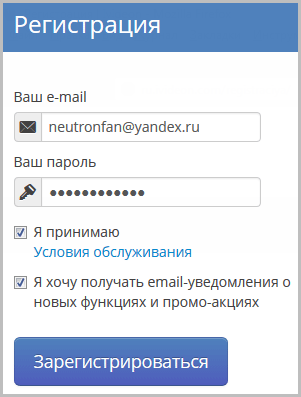
Сначала нам необходимо здесь зарегистрироваться. Для этого жмем вверху справа кнопку “Регистрация”. Затем вводим адрес своей электронной почты и пароль – жмем “Зарегистрироваться”:
[adsense4]
Всё! Мы создали собственный аккаунт в системе Ivideon. Кстати на почту нам автоматически придет подтверждение этого.
3. Теперь возвращаемся на главную страницу сайта ivideon.com и пролистываем ее в самый низ. Слева внизу жмем кнопку “Загрузки”: 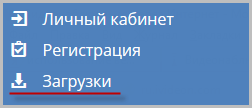 На открывшейся странице скачиваем программу Ivideon Server:
На открывшейся странице скачиваем программу Ivideon Server: 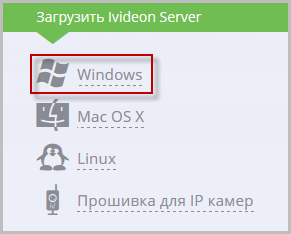
Затем устанавливаем программу Ivideon Server на компьютер. Имеется возможность установить ее как службу. Если установить программу таким образом, то она даже не будет отображаться в процессах в “Диспетчере задач”. Следовательно человек, за которым ведется наблюдение, даже не будет знать с помощью какого софта это осуществляется и соответственно не сможет его отключить.
[adsense5]
При желании вы вообще можете каким-нибудь образом замаскировать камеру и не сообщать человеку о том, что за ним наблюдают. Тут уж все зависит от вас и от того, какие цели вы преследуете, организуя видеонаблюдение.
Чтобы установить Ivideon Server как службу, ставим соответствующую галку в одном из диалоговых окон. Жмем “Далее” – “Установить”: 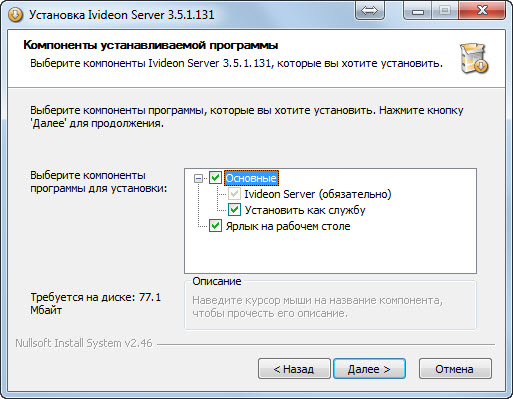 В последнем окне, не снимая галок, жмем кнопку “Готово”. После этого автоматически запустится следующее окно, в котором жмем “Далее”:
В последнем окне, не снимая галок, жмем кнопку “Готово”. После этого автоматически запустится следующее окно, в котором жмем “Далее”:
[adsense6]
 Затем указываем свой почтовый адрес. В строке “Расположение” можно написать что-то свое или выбрать из списка. Жмем “Далее”:
Затем указываем свой почтовый адрес. В строке “Расположение” можно написать что-то свое или выбрать из списка. Жмем “Далее”: 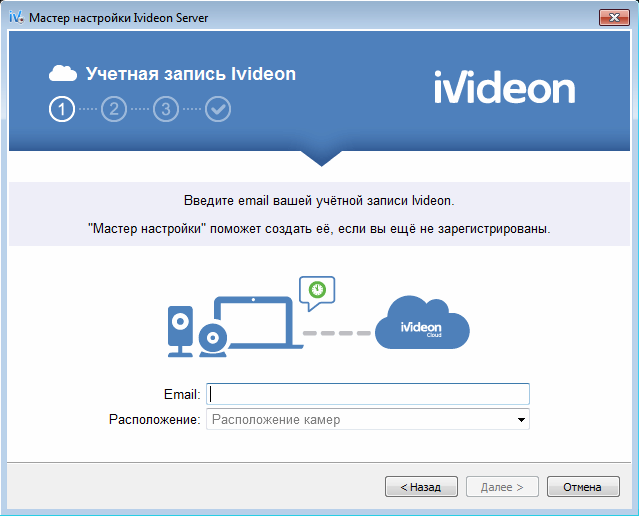
[adsense7]
Лично у меня после этого появилось окно с такой ошибкой: “Ошибка при попытке прикрепить сервер к учетной записи: проблема с сетевым соединением”: 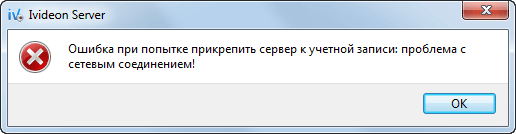 Если у вас вдруг появится такое окно, то попробуйте временно отключить блокирующие соединение с интернет программы: антивирусы, брандмауэры, файрволлы. В моем случае был виноват именно сторонний файервол, установленный на компьютере. После его отключения все заработало.
Если у вас вдруг появится такое окно, то попробуйте временно отключить блокирующие соединение с интернет программы: антивирусы, брандмауэры, файрволлы. В моем случае был виноват именно сторонний файервол, установленный на компьютере. После его отключения все заработало.
Если это не помогает, то разработчик советует следующее решение: в качестве второго DNS в сетевых настройках компьютера прописать 8.8.8.8.
В следующем окне вам предлагают убедиться, что ваша камера уже подключена. Жмем здесь “Далее”: 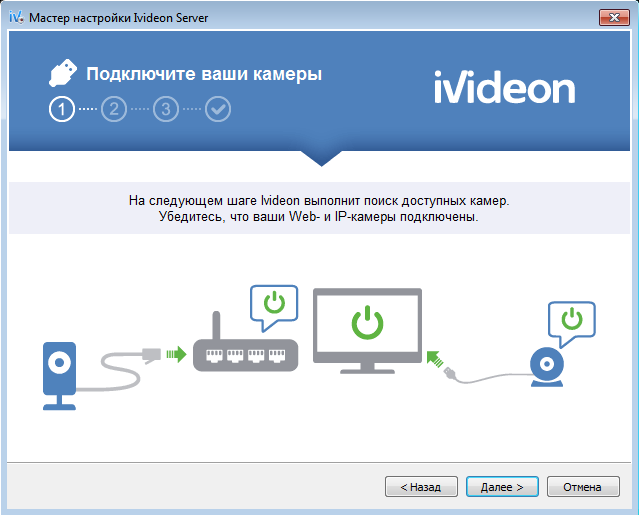
[adsense8]
Затем появится окно, в котором необходимо выбрать камеру, которая будет использоваться для видеонаблюдения.
Если у Вас IP-камера, то ее, скорее всего, придется добавить вручную, используя кнопку “Добавить”. Моя же обычная веб-камера сразу появилась в списке: 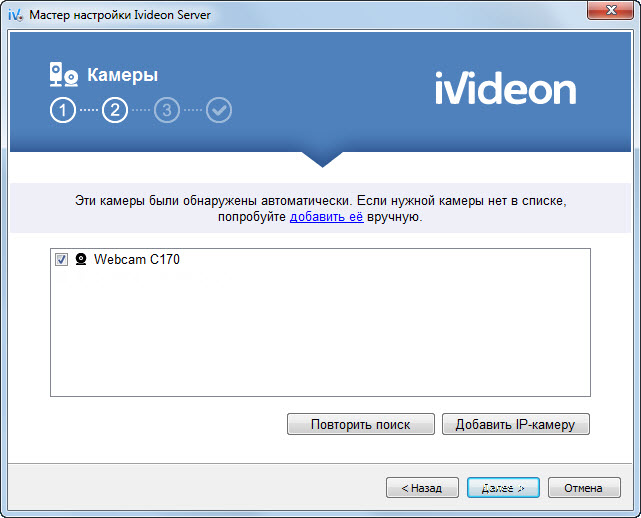 Жмем “Далее”. В следующем окне необходимо задать параметры, если мы хотим писать видео в архив. Если нам это не нужно, то просто снимаем галку “Включить запись в архив”.
Жмем “Далее”. В следующем окне необходимо задать параметры, если мы хотим писать видео в архив. Если нам это не нужно, то просто снимаем галку “Включить запись в архив”.
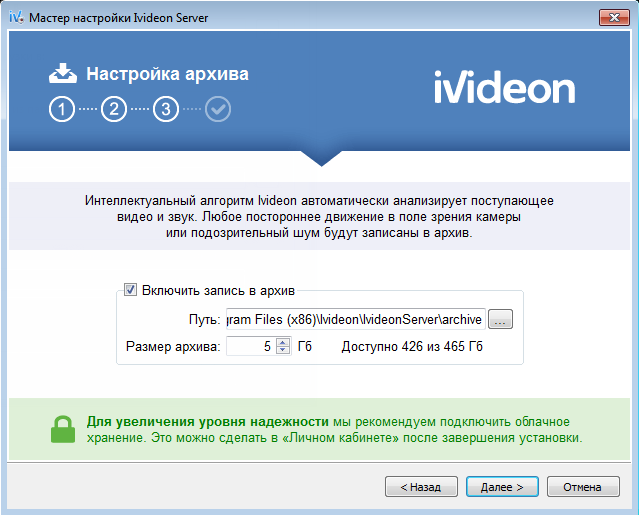 Здесь нужно решить, сколько гигабайт жесткого диска мы готовы отдать под запись видеоархива. В моем случае заказчик хотел, чтобы сохранялось видео не менее чем за две недели. Т.к. общий размер жесткого диска позволял, то я задал для архива 200 Гб.
Здесь нужно решить, сколько гигабайт жесткого диска мы готовы отдать под запись видеоархива. В моем случае заказчик хотел, чтобы сохранялось видео не менее чем за две недели. Т.к. общий размер жесткого диска позволял, то я задал для архива 200 Гб.

Жмем “Далее”. В следующем окне я оставил все галки по умолчанию и нажал “Завершить”:
[adsense2]
Автоматически запустится окно браузера с предложением войти в свой аккаунт на сайте. Вводим адрес почты и пароль – жмем “Войти”:
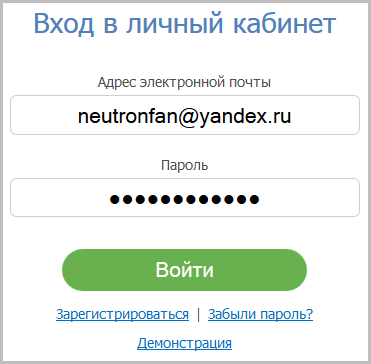

Откроется, так сказать, личный кабинет, в котором мы уже видим свою камеру в работе. Щелкаем по изображению – откроется отдельное окно с онлайн-трансляцией. Я писал статью уже дома, поэтому заснял первое попавшееся, что было рядом. Ну конечно же это были компы
[adsense3]
Чтобы в дальнейшем смотреть видеозаписи за другие дни, необходимо будет нажать кнопку “Календарь” (1) – выбрать день – на шкале времени выбрать нужный час. А чтобы при просмотре архива вернуться к онлайн-съемке – нужно нажать кнопку “Онлайн” (2).
Итак, в работоспособности нашей системы мы убедились, выходим из личного кабинета.
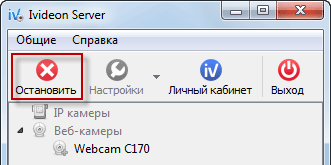
Теперь осталось кое-что донастроить в программе Ivideon Server. Она у нас сейчас запущена и работает. Чтобы попасть в настройки, сначала остановим ее: Теперь жмем кнопку с ключом “Настройки”. Если перейти во вкладку “Расширенные”, то здесь можно задать настройки записи для веб-камеры. Кстати они влияют на объем данных, записываемых в архив (подробнее здесь).
Если ваш компьютер выходит в интернет через прокси-сервер, то на этой же вкладке сверху можно прописать настройки прокси. 
[adsense4]
Теперь идем в настройки веб-камеры. В главном окне программы щелкаем правой клавишей мыши по названию камеры – выбираем “Настройки”: 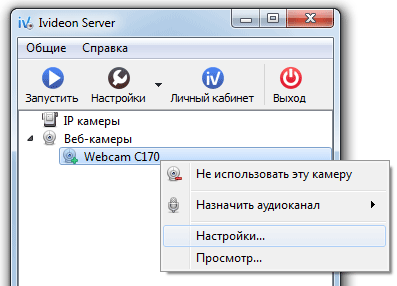 На вкладке “Общие” выбираем источник звука, чтобы можно было не только видеть изображение, но и слышать голос:
На вкладке “Общие” выбираем источник звука, чтобы можно было не только видеть изображение, но и слышать голос: 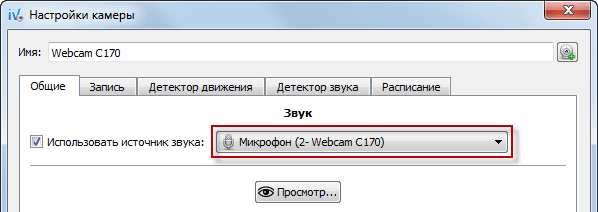 На вкладке “Запись” можно задать, когда именно вести запись: только когда в кадре происходит какое-то движение или же непрерывно. Мой заказчик захотел, чтобы видео писалось непрерывно. Поэтому я ставлю переключатель на соответствующей строчке и жму “ОК”.
На вкладке “Запись” можно задать, когда именно вести запись: только когда в кадре происходит какое-то движение или же непрерывно. Мой заказчик захотел, чтобы видео писалось непрерывно. Поэтому я ставлю переключатель на соответствующей строчке и жму “ОК”.
[adsense5]
На этом заканчиваем настройку программы и жмем кнопку “Запустить”: 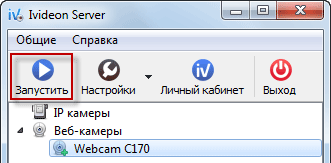
Чтобы пользователю компьютера не попалась на глаза свежеустановленная программа, я предлагаю удалить ярлык Ivideon Server с рабочего стола, и в “Пуске” удалить папку Ivideon.
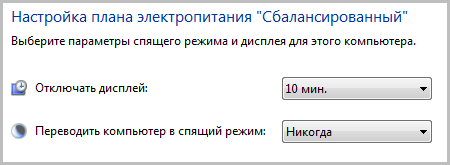
Также необходимо сделать следующее: отключаем спящий режим компьютера. В Windows 7 для этого необходимо зайти в “Пуск” – “Панель управления” – “Электропитание”. Слева выбираем “Настройка перехода в спящий режим”. В строке “Переводить компьютер в спящий режим” выбираем “Никогда”. В строке “Отключать дисплей” можно выбрать что угодно: На этом в общем-то всё: теперь можно перезагрузить компьютер.
[adsense6]
Для того чтобы убедиться, что все настроено так, как нам надо – открываем на любом другом компьютере сайт ivideom.com – там жмем сверху кнопку “Вход”. Зайдя в свой аккаунт, смотрим видеотрансляцию.
Кстати, у Ivideon есть собственное приложение для iOS и Android, так что если у вас имеется планшет или смартфон на базе одной из этих операционных систем, то можете с них получать доступ к своим камерам.
Да, большая получилась у меня статья! Но по-другому никак: это же пошаговая инструкция по настройке видеонаблюдения.
Что еще хотелось бы сказать по теме статьи?
Как вы понимаете, для того, чтобы такая система видеонаблюдения с использованием веб-камеры работала, то и компьютер, к которому подключена камера тоже должен быть включен. При этом Ivideon Server также обязательно должен быть запущен.
Если для слежения за своими камерами браузер вам не очень подходит, то вы можете установить приложение Ivideon Client. Оно обеспечивает просмотр видео как через локальную сеть, так и через интернет.
Сервис Ivideon позволяет абсолютно бесплатно подключить и использовать до двух камер. Если у вас есть необходимость подключить и видеть в своем аккаунте большее их число, то придется платить по 60 руб. в месяц за камеру. Кому жалко денег, можете зарегистрировать себе несколько аккаунтов на разные почтовые ящики :-).
[adsense7]
Также за дополнительную плату сервис предоставляет различные полезные услуги:
- Облачный видеоархив – вы можете хранить архив видеозаписей не на жестком диске компьютера, а в облаке Ivideon, и сможете получить к нему доступ в любой момент времени через браузер.
- Экспорт архива в файл AVI – вы можете сохранить нужный отрывок архивной записи к себе на компьютер в виде файла в формате .avi. На бесплатном тарифе этого сделать нельзя.
- Уведомления о событиях – вас уведомят по электронной почте, если в кадре произошло движение или камера вдруг отключилась.
Я понимаю, что в одной статье всех нюансов не опишешь, поэтому если есть какие-то вопросы – задавайте их в комментариях. Если хотите больше узнать о сервисе Ivideon.com, то зайдите на их сайте в раздел “Помощь”.
Источник: blogsisadmina.ru
Зачем нужно ПО для видеонаблюдения
Совсем скоро будет сложно найти объект, на котором не было бы установлено видеонаблюдение. Оно выполняет задачи, связанные с безопасностью, а точнее предназначено, чтобы своевременно обнаружить и предотвратить преступление или правонарушение. Сегодня оно применяется не только в супермаркетах и банковских учреждениях, но также на автостоянках, в квартирах и загородных домах, торговых центрах и казино.

Что представляет собой современное ПО – его суть и предназначение
Программное обеспечение, которое применяется в видеонаблюдении, представляет собой совокупность программ для создания видеонаблюдения на объекте и дистанционного управления при помощи персонального компьютера или подобного устройства. Оно может быть не только платным, но и распространяться в интернете в свободном доступе.
Прежде софт для видеонаблюдения использовался в профессиональных охранных системах и разрабатывался с учетом их требований. В последние годы тенденция изменилась: теперь пользовательские комплексы видеонаблюдения могут комплектоваться специальным ПО. Основное отличие профессиональных программ заключаются в их расширенных возможностях и функционале.
Современное ПО предоставляет большие возможности заказчику, а именно:
- просматривать видеоматериал с любой камеры;
- проводить редактирование и обработку полученных данных;
- изменять настройки камер;
- архивировать изображения;
- обеспечивать взаимодействие с видеорегистраторами или серверами;
- другие операции.
Запись изображения камерами и его просмотр – это только первый этап, и такими функциями запросто может похвастаться даже непрофессиональное ПО. Более сложный софт дает возможность проводить анализ, собирать информацию, обрабатывать данные в самых разнообразных форматах видео изображения. Именно такое оборудование применяют для организации круглосуточного наблюдения за объектом.
Что представляет собой подобное ПО? Это компактная программа, не отнимающая много места и не загружающая излишне операционную систему. При этом, софт для IP-оборудования и аналогового сделаны по разному принципу. Для программного обеспечения рядовых пользователей разрабатывается интерфейс, который был бы максимально понятным и простым. Его требуется только установить, а впоследствии создать свой комплекс по видеонаблюдению на основе одной или нескольких камер любой сложности.
ПО родное или независимое
Основное программное обеспечение, которое применяется для управления системами видеонаблюдения, может быть либо фирменным софтом, который приобретается вместе с оборудованием, либо разработками независимых компаний. Но если в первом случае, ПО обычно уже включено в стоимость оборудования, то во втором – придется раскошелиться на дополнительные расходы. Зато можно выбирать тот софт, который бы отличался большим количеством необходимых функций.

Почему так происходит, что ПО зачастую привязано к собственным разновидностям моделей видеокамер производителя? Отсутствуют стандарты, которые бы регулировали их функционирование. Разработчикам приходится обеспечивать поддержку фирменных стандартов, тем, самым, избегая существенного повышения цены. Привлечение любых дополнительных инвестиций в эту сферу приводит к удорожанию готового оборудования, из-за чего старым производителям все сложнее конкурировать с бюджетными китайскими брендами.
Почему программное обеспечение сторонних производителей обладает таким значительным функционалом? Дело в том, что они стараются направить все имеющиеся финансовые либо технологические ресурсы на то, чтобы создавать и совершенствовать максимально гибкие и универсальные разработки. А для того, чтобы презентовать уже готовые решения и привлечь на них клиентуру, активно используются бесплатные программные продукты.
Зачастую такие решения являются ни чем иным, как урезанной версией полноценного продукта, который стоит денег. Может быть ограничен срок пользования программой или глубина архивации файлов, количество используемых камер и так далее. Тестовый продукт может иметь ограниченные возможности по дальнейшей модернизации. Хотя в некоторых случаях даже тестовая программа помогает решить необходимые задачи.
Типы программного обеспечения для видеонаблюдения:
- Все основное ПО можно подразделить следующим образом:
- ПО для видео наблюдения на основе видеосерверов;
- ПО, рассчитанное на наблюдение на основе плат видеозахвата;
- на основе готовых видеорегистраторов;
- на основе IP-видеосерверов.
Наибольшее распространение получило видеонаблюдение с использованием интернет-технологий. Поэтому в комплекте с видеокамерами идет соответствующее программное обеспечение. Так производители добиваются удобства использования этого оборудования заказчиками.
Специальное ПО позволяет заказчику разграничить права доступа для разных групп персонала предприятия, при необходимости. Особенно это актуально при работе с архивами записей. Подобная опция востребована на объектах, где трудится большое число работников, полномочия которых отличаются друг от друга.
Задачи современного софта для видеонаблюдения
Сегодня программное обеспечение может выполнять сразу множество функций в комплексах видеомониторинга. Благодаря существующим технологическим возможностям стало возможным создавать системы, практически безграничные по своему масштабу, которые могут быть разделены друг от друга десятками километров. Удобно и то, что в любую минуту систему можно усложнить, добавив новые камеры или модернизировать, интегрируя в нее новые приложения. Благодаря существующему принципу «открытых стандартов», разные производители разного оборудования эффективно взаимодействуют между собой, предлагая технологически интересные решения.
Разрабатываются специальные версии софта для видеонаблюдения, которые рассчитаны на конкретные требования и условия, выдвигаемые заказчиком. Основные задачи, которые призвано решать такое ПО, заключаются в охране и безопасности. Однако, кроме этого, оно может применяться для повышения эффективности ведения бизнеса, занимаясь сбором статистических сведений.
Разработчики постоянно ищут пути для повышения возможностей системы, в частности, внедрения интеллектуальных и технологических элементов, которые могли бы уменьшить необходимость человеческого вмешательства и автоматизировать работу. К примеру, таким образом можно подсчитывать движущиеся объекты, идентифицировать человеческие лица, распознавать госзнаки на автомобилях, фиксировать длину очереди ожидания и пр.

Детектор движения и разпознавание объектов
Для дальнейшей и всесторонней автоматизации необходимо заранее продумывать сценарии реакции на те события, которые будут фиксироваться системой видеонаблюдения. Подобные алгоритмы повышают эффективность и самой системы наблюдения, поскольку снижаются затраты на хранение данных, ведь осуществляется запись лишь актуальных событий. При этом, современный софт становится не только более функциональным, но и более удобным для пользователя – например, позволяет подключаться к смартфонам и планшетам.
Где применяется профессиональное ПО
Такие программы разрабатываются отдельно, и они должны отвечать определенным критериям. С одной стороны, они всегда оснащаются большим объемом функций, а, с другой, управляют рабочими настройками в различных типах камер. Для поворотных камер они отвечают за их положение, которое может изменяться, в зависимости от ситуации.
Такой софт задействуют в больших комплексах видеонаблюдения, то есть, там, где есть потребность в работе с большим числом камер с разных объектов одного и того же заказчика. Всего один большой дисплей – и на нем отображаются данные с десятков камер, расположенных в различных местах.
Такое же ПО позволяет производить запись изображения в разных режимах:
- запись по срабатыванию извещателя тревоги;
- постоянная запись;
- запись по расписанию;
- при сработке датчиков движения или в ином случае.
Сегодня удаленное видеонаблюдение посредством интернет-соединения получает все большую популярность. На это откликнулись и разработчики профессионального софта, который можно с успехом применять на мобильном телефоне, смартфоне или планшете.
Как работает типовая программа для видеонаблюдения
С учетом новых и более совершенных моделей видеокамер, которые постоянно выходят на рынок, каждый заказчик может создать автоматизированный комплекс видеомониторинга, исходя из своих собственных задач. Очень удобное решение – использование принципа детектирования движения объектов, но нужно обезопасить себя от случайных сработок. Для этого можно выставить такие критерии, с которыми программа не реагировала бы на хаотическое движение или засветку.
Простейшие охранные функции наряду с интуитивно понятным интерфейсом встречаются практически в каждом выбранном ПО, независимо от производителя. Конечно, базовые программы не могут похвастаться таким же обилием функций, как у профессионального софта, который рассчитан и может взаимодействовать с добрым десятком датчиков. Однако выполнять элементарные функции и проводить анализ изображения они способны вполне.
Защищенность цифровой системы, оснащенной удаленной камерой, достигается потому, что ее работа связана с отдельным персональным компьютером, который находится за пределами охраняемой зоны. Согласно статистике, 2/3 различных правонарушений удается пресечь до их совершения и даже планирования. Заметив повышенную охрану на объекте, связанную с видеонаблюдением, нарушители отказываются от своих планов.
Как выбрать подходящее ПО
От способностей программного обеспечения во многом зависят те возможности, которыми будет наделена система видеонаблюдения объекта.
Основные параметры, по которым можно производить отбор софта, должны заключаться в следующем:
- возможность подключения нескольких камер;
- применение в одной системе разных типов интерфейсов;
- совместимость с локальной сетью или модемом;
- удаленная регулировка параметров видеооборудования: яркости, насыщенности, чувствительности, контрастности и так далее;
- совмещение просмотра видеоархива с одновременным продолжением записи;
- общая доступность ПО и последующих его обновлений.
Необходимо, чтобы выбранный софт в любом случае был задуман, как программный продукт для видеоконтроля объектов любого масштаба. В таком случае, удастся создать систему наблюдения с полнофункциональным управлением любыми ее компонентами. Хорошо, если такое ПО будет поддерживать многосерверные конфигурации и обладать функцией автоматического контроля работоспособности.
За последние годы ПО в создании системы личного или охранного видеонаблюдения становится все более разнообразным для пользователя и функциональным. Объясняется такое явление просто: видеомониторинг получил значительное распространение и популярен уже не только у корпораций и предприятий, но и среди обычного населения. Чтобы получить ответ на закономерный вопрос на тему того, пользоваться ли «родным» софтом для видеокамер или приобрести универсальное и функциональное стороннее ПО, лучше всего обратиться за советом и развернутой консультацией к профессионалам.
Готовы к выбору? Добро пожаловать в каталог!
Источник: securtv.ru